Hiện nay những người sử dụng các ứng dụng Facebook thường hay gặp phải các lỗi như đã cài số điện thoại cho ứng dụng nhưng giờ lại không thể thay đổi hay gỡ. Do đó với bài viết này Trung tâm sửa chữa điện lạnh – điện tử Limosa sẽ tổng hợp cho bạn tất cả những cách ứng phó khi gặp phải lỗi không gỡ được số điện thoại trên facebook. Bên cạnh đó, bạn cũng có thể liên hệ HOTLINE 1900 2276 để chúng tôi có thể hỗ trợ thêm nếu bạn cần.

MỤC LỤC
1. Cách thêm, xóa và đổi số điện thoại trên Facebook bằng điện thoại
1.1. Thêm số điện thoại trên Facebook
Để thêm số điện thoại vào tài khoản Facebook trên điện thoại, bạn có thể làm theo các bước sau:
Bước 1: Mở ứng dụng Facebook
- Truy cập ứng dụng Facebook trên điện thoại của bạn.
- Nhấn vào biểu tượng ba dấu gạch ngang ở góc trên bên phải màn hình (đối với Android) hoặc góc dưới bên phải (đối với iPhone).
Bước 2: Mở mục Cài đặt và quyền riêng tư
- Kéo xuống và chọn Cài đặt & quyền riêng tư.
- Tiếp tục nhấn vào phần Cài đặt.
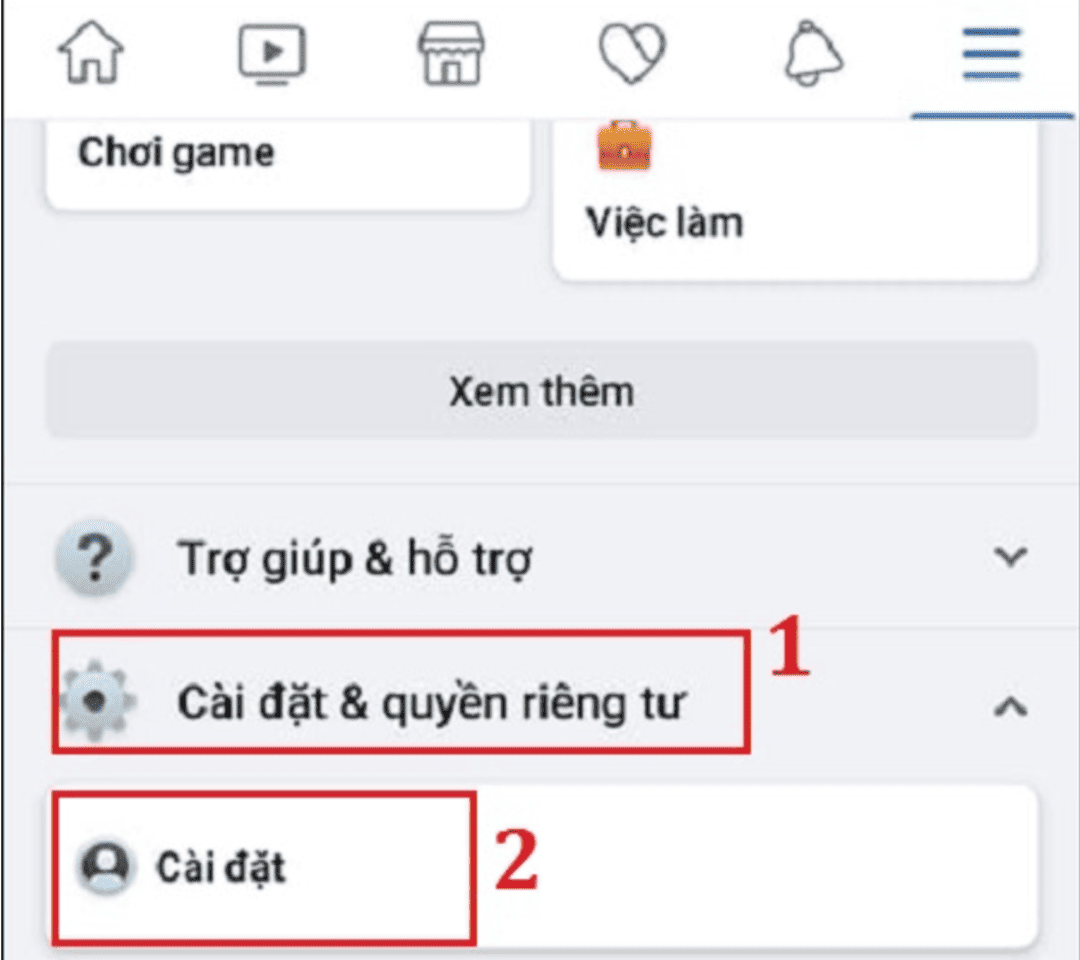
Bước 3: Truy cập mục Thông tin cá nhân
- Trong giao diện Cài đặt, chọn Thông tin cá nhân.
- Sau đó, nhấp vào Thông tin liên hệ.
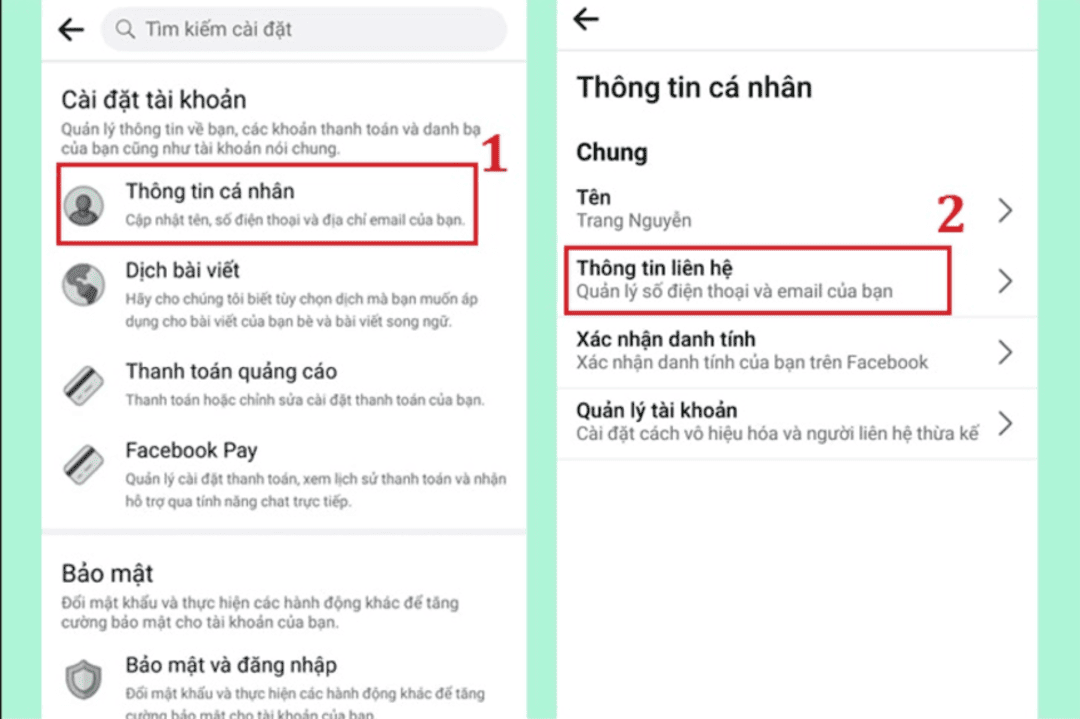
Bước 4: Thêm số điện thoại
- Chọn Thêm số điện thoại.
- Nhập số điện thoại của bạn vào ô yêu cầu và nhấn Tiếp tục.
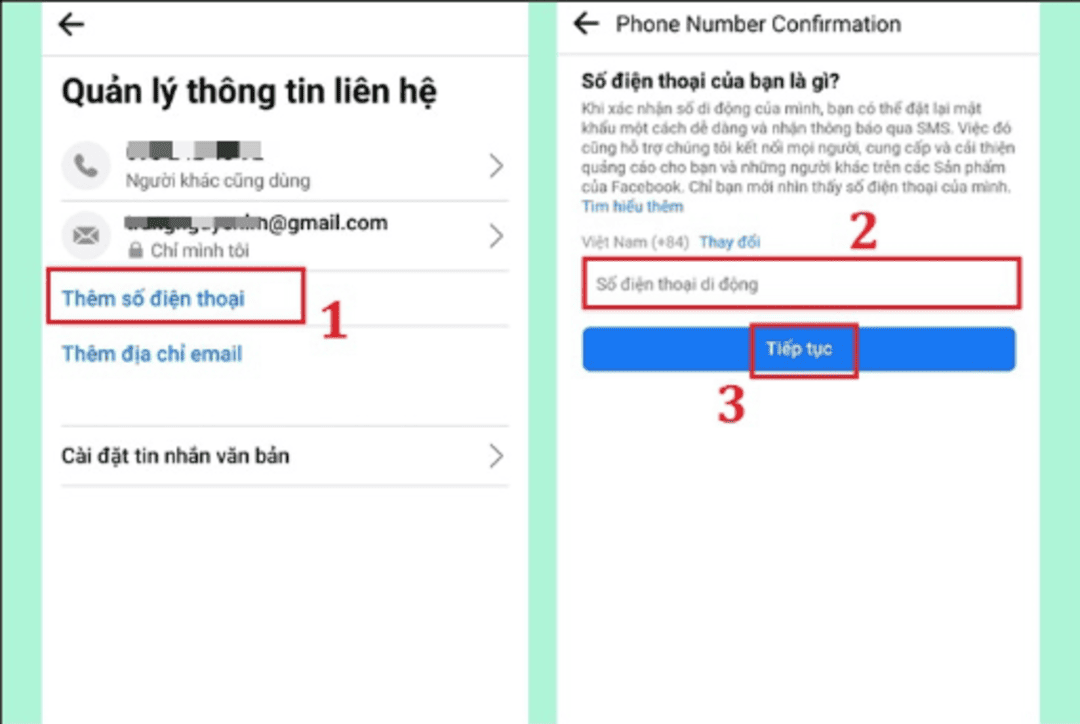
Bước 5: Xác nhận số điện thoại
- Facebook sẽ gửi mã xác nhận đến số điện thoại mà bạn vừa nhập.
- Nhập mã xác nhận vào ô tương ứng trên ứng dụng.
- Nhấn Xác nhận, sau đó chọn Đóng để hoàn tất.
1.2. Xóa và đổi số điện thoại trên Facebook
Khi bạn không muốn dùng số điện thoại cũ nữa và muốn đổi số mới hoặc phương thức liên lạc mới thì bạn hoàn toàn có thể đổi hoặc xóa số cũ bằng các bước sau:
- Bước 1: Đầu tiên bạn mở ứng dụng Facebook trên thiết bị lên, sau đó bấm vào biểu tượng 3 gạch ngang ở góc cuối bên phải màn hình để vào menu của Facebook.
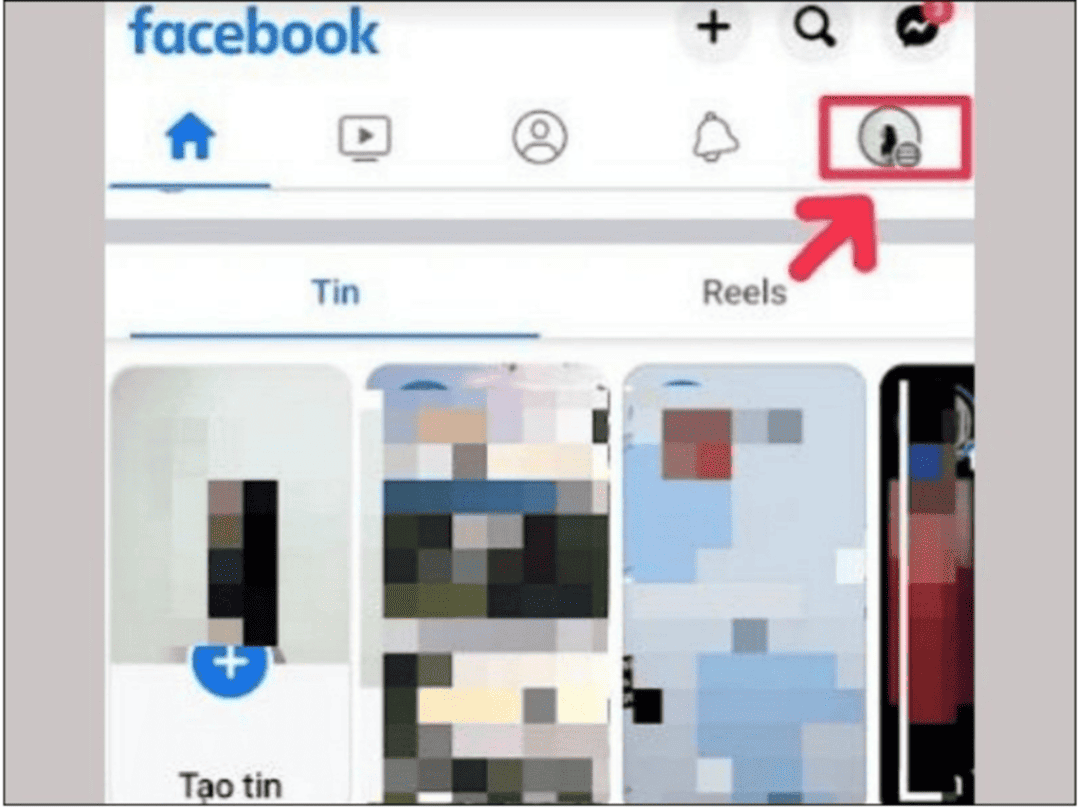
- Bước 2: Nhấn vào Cài đặt & Quyền riêng tư -> Vào phần Cài đặt -> Chọn mục Thông tin trên trang cá nhân.
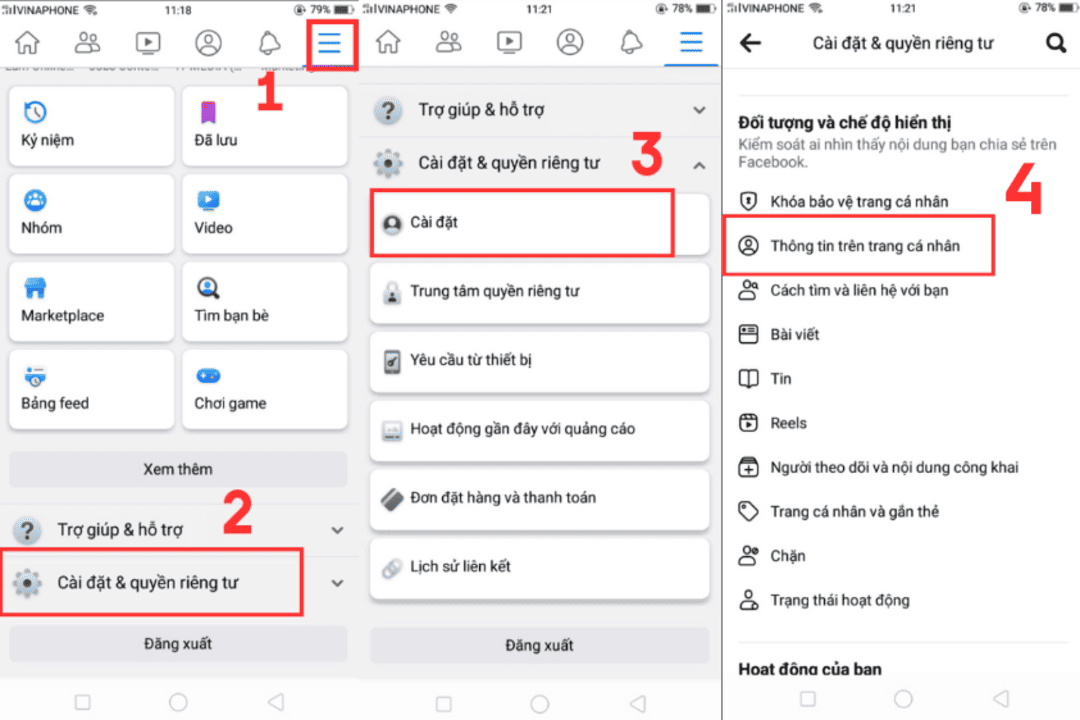
- Bước 3: Click chọn Thông tin liên hệ -> Bấm vào số điện thoại muốn xóa và chọn nút Xóa.
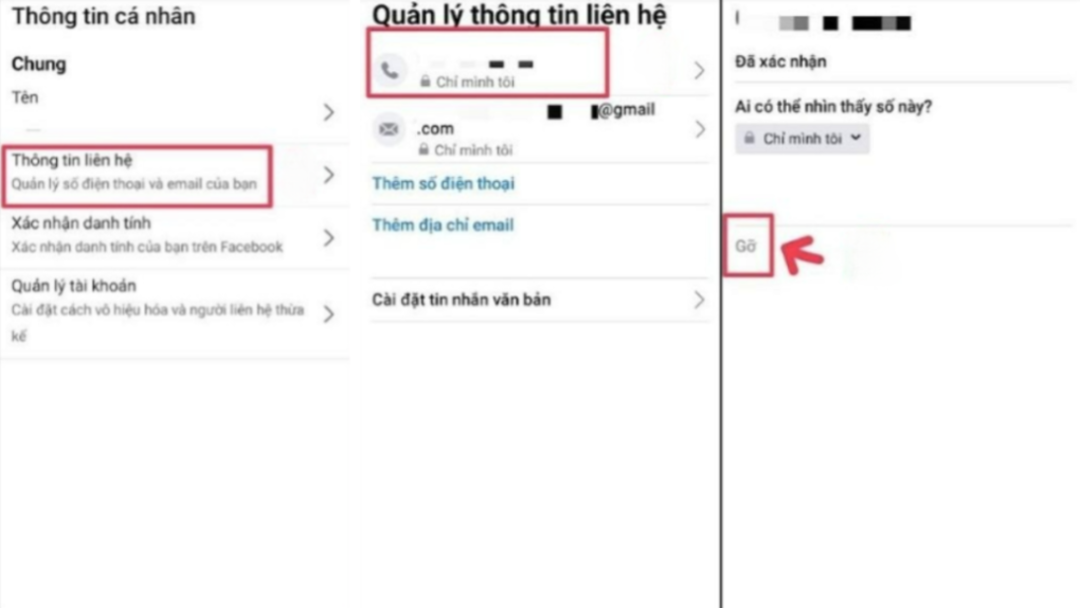
- Bước 4: Xác nhận mật khẩu Facebook và xóa số điện thoại mới. Nhấp vào hộp Tôi hiểu mình có thể bị mất quyền truy cập vào tài khoản và chọn Gỡ số. Sau đó nhập và xác nhận mật khẩu Facebook của bạn và nhấn nút Gỡ điện thoại để hoàn tất.
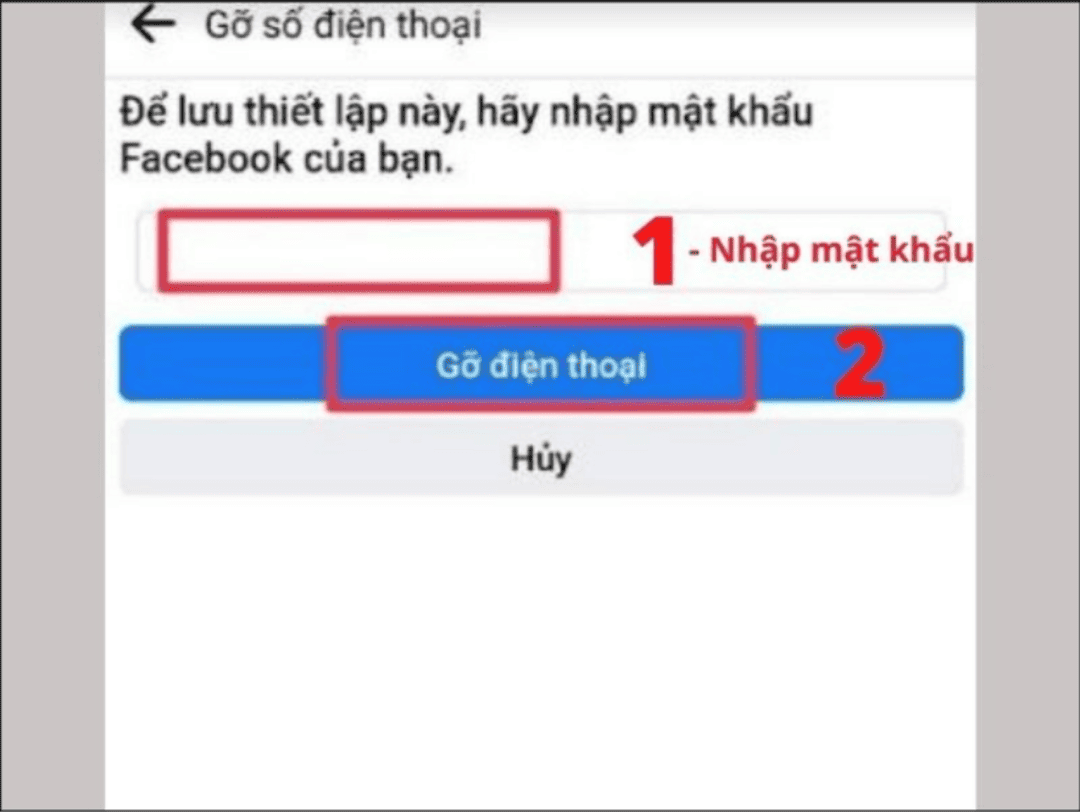
Nếu bạn muốn thay đổi số điện thoại của mình, hãy quay lại thông tin liên hệ của bạn, chọn Thêm số điện thoại và làm theo các bước tương tự như thêm số điện thoại Facebook qua điện thoại của bạn như cách trên đã chỉ dẫn. Tham khảo thêm tổng hợp các lỗi facebook không phản hồi trên điện thoại tại đây.
2. Lỗi không gỡ được số điện thoại trên facebook ở máy tính
Cách xử lý lỗi không gỡ được số điện thoại trên facebook ở máy tính cũng đơn giản tương tự như ở điện thoại, bạn chỉ cần thực hiện theo các cách sau là bạn đã có thể hoàn thành.
2.1. Cách thêm số điện thoại liên lạc trên ứng dụng Facebook
- Bước 1: Hãy đăng nhập vào tài khoản Facebook trên trình duyệt của bạn, nhấp vào biểu tượng hình mũi tên ngược ở góc trên bên phải màn hình để xuất hiện thanh menu và nhấp vào Cài đặt & Quyền riêng tư.
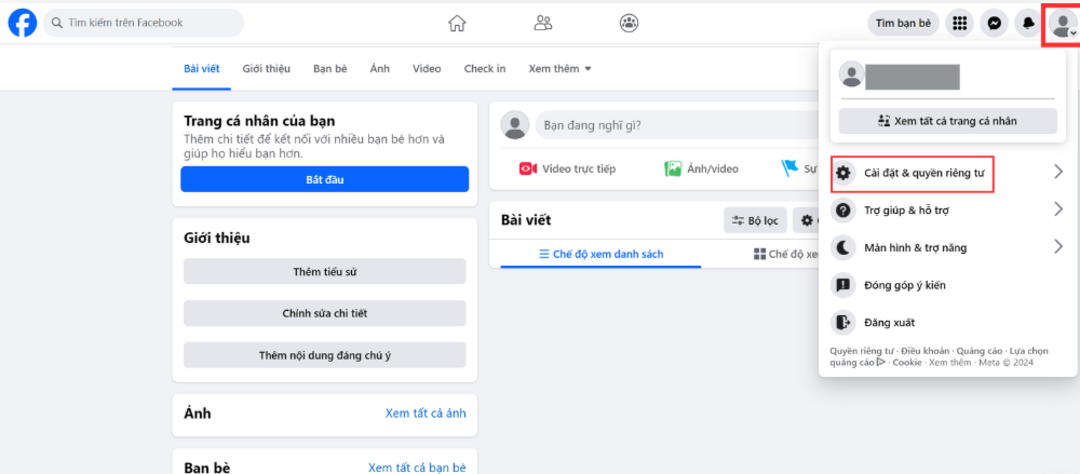
- Bước 2: Chọn tiếp Cài đặt.
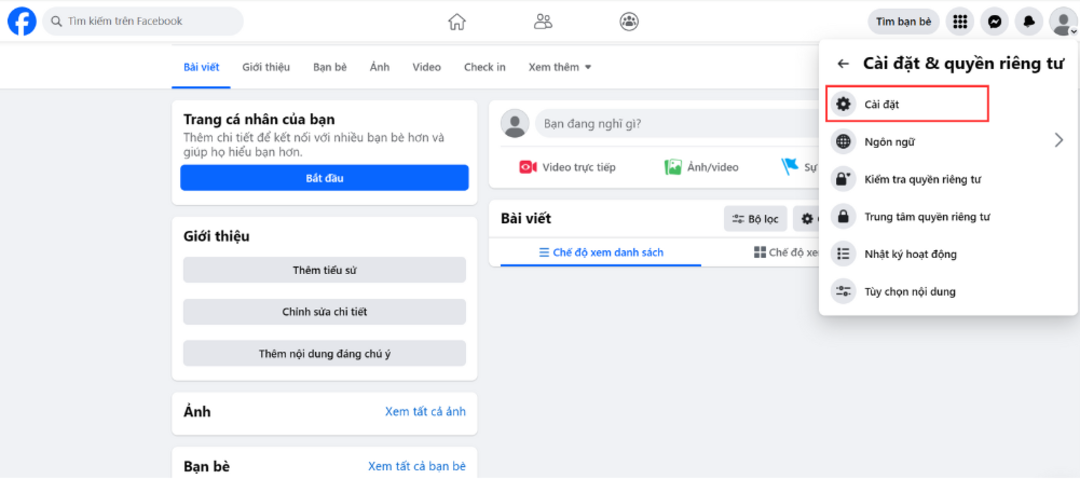
- Bước 3: Chọn mục Di động từ danh sách thư mục ở phía bên trái.
- Bước 4: Bấm Thêm số di động khác để nhập số điện thoại mới của bạn vào.
- Bước 5: Nhập số điện thoại bạn muốn thêm và chọn nút Tiếp theo. Lúc này, hệ thống Facebook sẽ gửi mã xác minh qua tin nhắn sms về số điện thoại mà bạn vừa nhập. Sau đó bạn hãy nhập mã xác minh này để hoàn tất việc thêm số điện thoại của bạn vào Facebook.
2.2. Cách xóa và đổi số điện thoại trên Facebook bằng máy tính
- Bước 1: Đầu tiên hãy đăng nhập tài khoản Facebook của bạn trước, sau đó nhấp vào biểu tượng hình mũi tên ngược ở góc trên bên phải màn hình để xuất hiện thanh menu và nhấp vào Cài đặt & Quyền riêng tư.
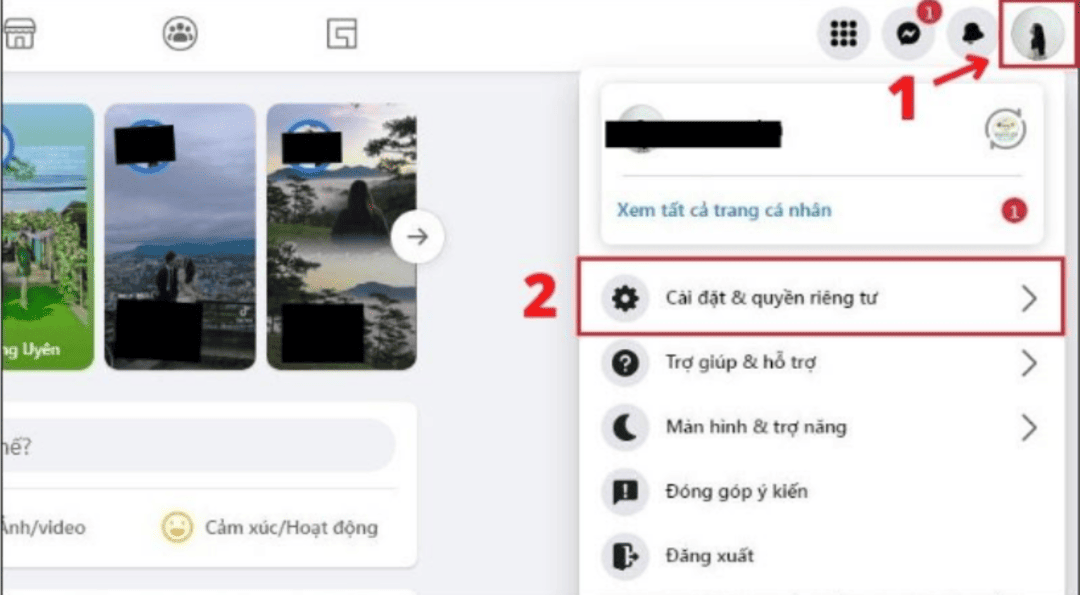
- Bước 2: Chọn tiếp Cài đặt -> Chọn mục Di động từ danh sách thư mục ở phía bên trái.
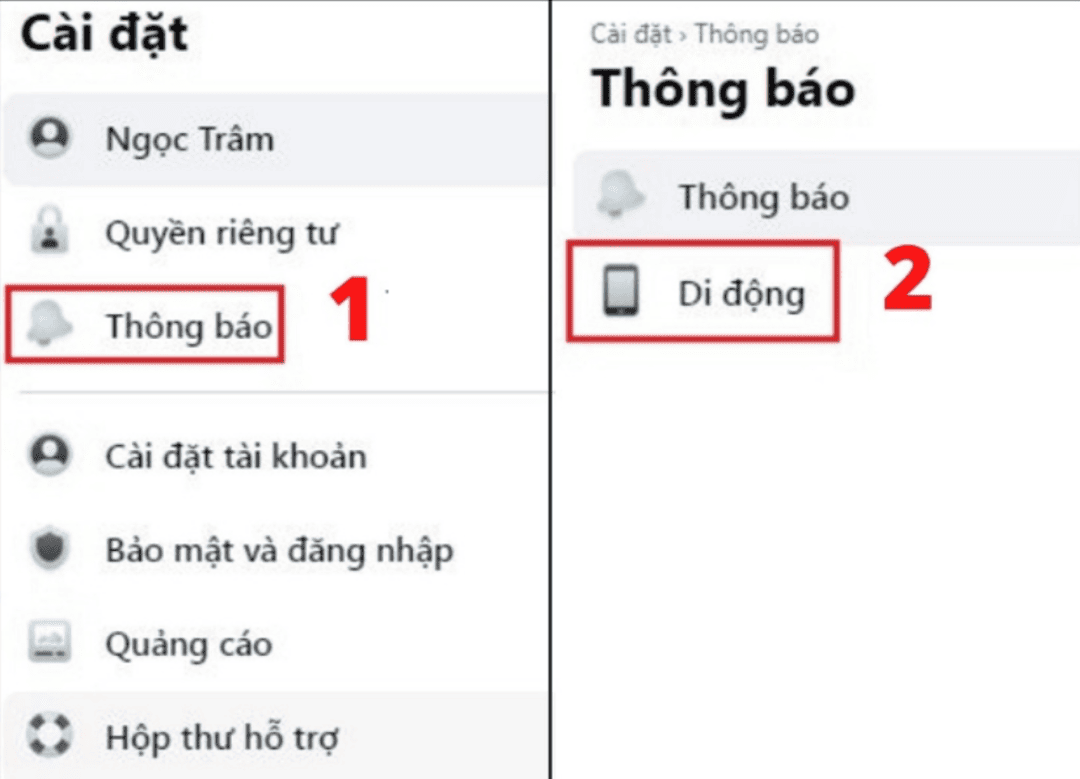
- Bước 3: Nhấn vào nút Xóa.
- Bước 4: Chọn hộp kiểm Tôi hiểu mình có thể bị mất quyền truy cập vào tài khoản và nhấp vào nút Gỡ điện thoại để hoàn tất. Nếu bạn muốn thay đổi số điện thoại của mình, hãy quay lại phần Di động, chọn Thêm số điện thoại và làm theo các bước tương tự như thêm số điện thoại Facebook bằng máy tính.
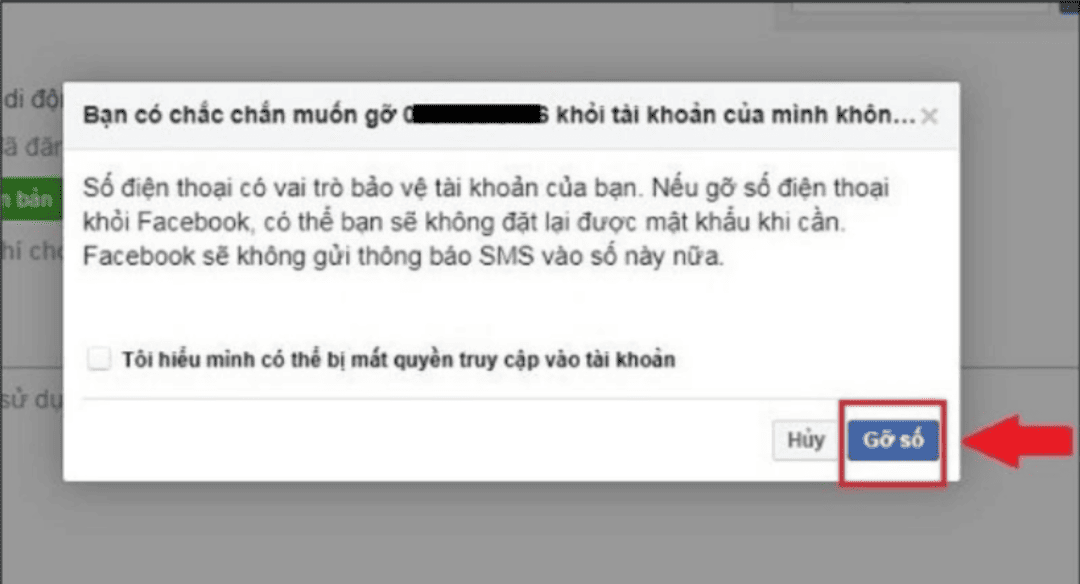
Ngoài ra, Trung tâm sửa điện lạnh – điện tử Limosa còn cung cấp các dịch vụ sửa điện thoại, sửa laptop uy tín và chuyên nghiệp tại nhà.
Bài viết trên giúp bạn hiểu rõ hơn về các thông tin bổ ích do Trung tâm sửa chữa điện lạnh – điện tử Limosa cung cấp. Nếu bạn cần nhân viên của chúng tôi hỗ trợ bạn thêm về các lỗi không gỡ được số điện thoại trên facebook, vui lòng liên hệ trực tiếp với chúng tôi qua HOTLINE 1900 2276 hoặc qua website Limosa.vn để được tư vấn trực tiếp nhé.

 Thời Gian Làm Việc: Thứ 2 - Chủ nhật : 8h - 20h
Thời Gian Làm Việc: Thứ 2 - Chủ nhật : 8h - 20h Hotline: 1900 2276
Hotline: 1900 2276




